Ką žinoti
- Jei jūsų Apple Watch nerodo pranešimų, bet vibruoja, gali būti, kad jis veikia teatro režimu.
- „Cover to Mute“ – tai nustatymas, kuris gali sukelti iš pažiūros atsitiktines vibracijas.
- „Chimes“ arba „Taptic Time“ nustatymai taip pat gali priversti laikrodį vibruoti, net jei negaunate jokių pranešimų.
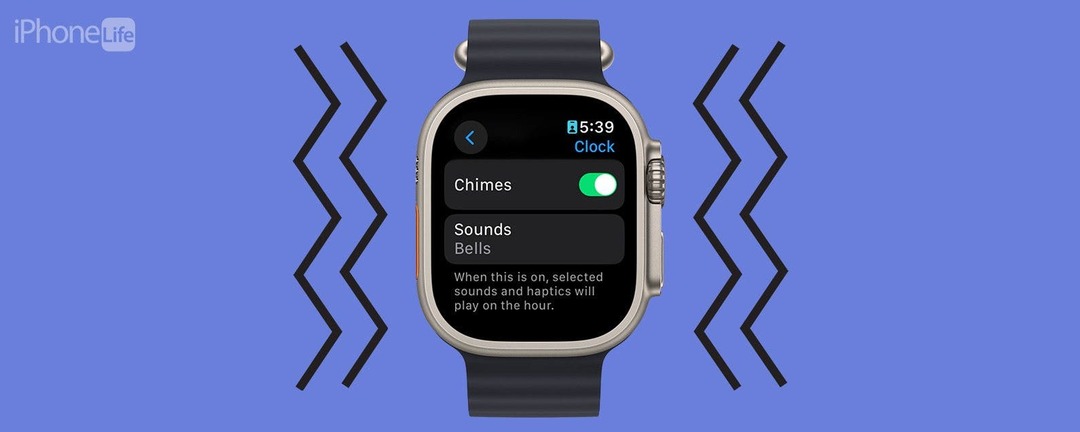
Kiekvienas Apple Watch savininkas retkarčiais patiria fantominius virpesius. Tikriausiai radote šį straipsnį, nes jūsų „Apple Watch“ vibravo be jokios priežasties. Tai gali erzinti, jei taip nutinka dažnai ir dažnai pakeliate riešą ir nematote naujų pranešimų. Panagrinėkime, kodėl „Apple Watch“ vibruoja, bet nerodo pranešimų.
Peršokti į:
- „Apple Watch“ nerodo pranešimų, bet vis tiek vibruoja
- Dažnai užduodami klausimai
„Apple Watch“ nerodo pranešimų, bet vis tiek vibruoja
Jei pastebėjote, kad jus erzina fantominės vibracijos, yra keletas dalykų, kuriuos galite padaryti, kad išspręstumėte problemą. Kai kurie nustatymai gali priversti „Apple Watch“ vibruoti, net jei negaunate jokių pranešimų. Perėjus ir išjungus juos arba sureguliavus galima išvengti fantominių vibracijų. Jei reikia daugiau „Apple Watch“ trikčių šalinimo patarimų, būtinai tai
prisiregistruokite gauti nemokamą dienos patarimą naujienlaiškis.Pranešimai nerodomi „Apple Watch“? Patikrinkite teatro režimą
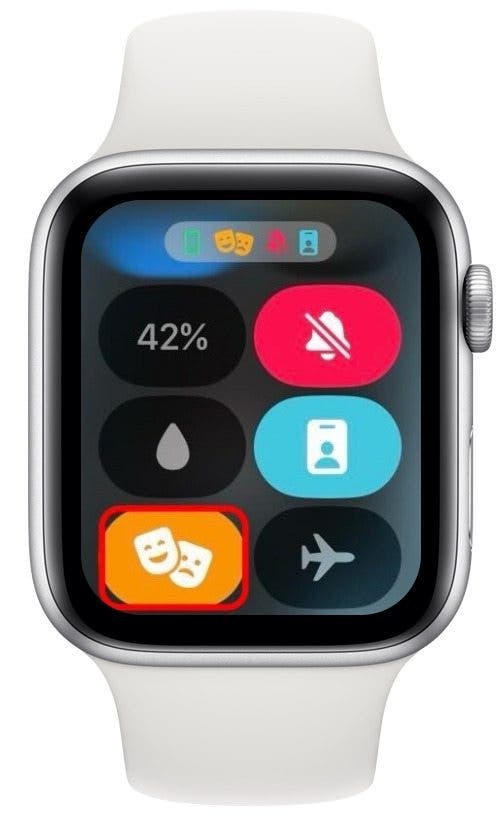
Teatro režimas sukurtas tam, kad „Apple Watch“ netrukdytų jums ir kitiems, kai esate kino teatre. Vis tiek gausite pranešimus, bet jie bus nutildyti ir neapšvies ekrano. Taigi pajusite vibraciją, bet jūsų „Apple Watch“ neužsidega. Dėl šios priežasties „Apple Watch“ gali vibruoti, bet nerodyti pranešimų. Galite patikrinti, ar teatro režimas įjungtas, paspausdami šoninį mygtuką, kad atidarytumėte valdymo centrą. Tada, jei teatro režimo piktograma yra oranžinė (gali reikėti slinkti žemyn, kad ją rastumėte), tai reiškia, kad ji įjungta. Bakstelėkite jį, kad jį išjungtumėte.

Atraskite paslėptas „iPhone“ funkcijas
Kiekvieną dieną gaukite vieną patarimą (su ekrano kopijomis ir aiškiomis instrukcijomis), kad galėtumėte valdyti savo iPhone vos per minutę per dieną.
Nutildymas gali priversti jūsų Apple laikrodį vibruoti
„Cover to Mute“ yra naudinga funkcija, jei gaunate pranešimus netinkamu laiku. Jei „Apple Watch“ skamba, kai negalite atsiliepti, galite tris kartus uždėti delną virš ekrano sekundžių, automatiškai nutildys pranešimus ir vibruos, kad praneštų, kad buvo įjungtas tylusis režimas įjungtas. Peržiūrėkite šį patarimą kaip įjungti ir išjungti Cover to Mute jei nenorite naudotis šia funkcija.
Varpeliai vibruoja Apple Watch kas valandą
„Apple Watch“ yra nustatymas, kuris privers jūsų įrenginį skambėti kas valandą. Jei laikrodis veikia tyliuoju režimu, tai reiškia, kad laikrodis vibruos valandą, net jei negausite jokių pranešimų. Štai kaip patikrinti, ar šis nustatymas įjungtas:
- Atidaryk Nustatymų programa „Apple Watch“ ir bakstelėkite Laikrodis.

- Slinkite žemyn iki Varpeliai. Jei perjungiklis yra žalias, tai reiškia, kad jis įjungtas. Bakstelėkite jungiklį, kad jį išjungtumėte.
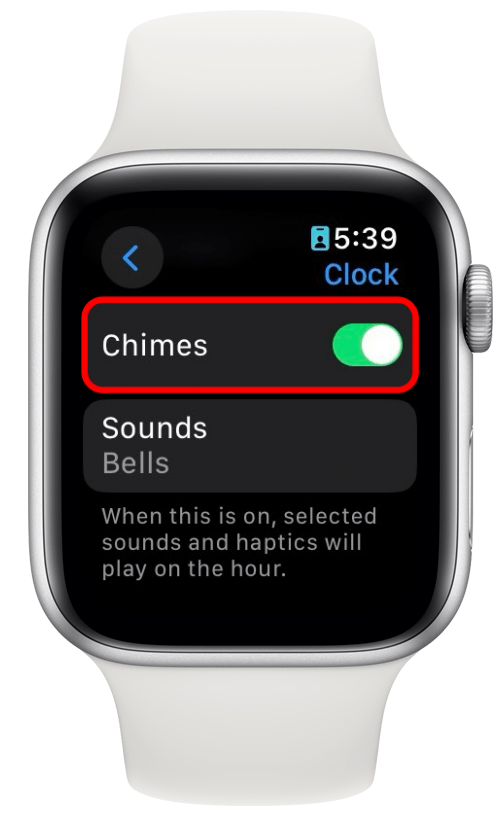
Tai turėtų neleisti jūsų Apple Watch vibruoti, bet nerodyti pranešimų.
„Taptic Time“ rodo dabartinį laiką per vibraciją
Paskutinė funkcija, dėl kurios „Apple Watch“ gali vibruoti, bet nerodyti pranešimų, yra „Taptic Time“. Šis nustatymas leidžia nustatyti, kad jei ant ekrano laikysite du pirštus, jis nurodys laiką per a virpesių serija (pvz., jei yra 11:02, jūsų Apple Watch atliks vieną ilgą vibraciją, po kurios bus trumpesnė vienas. Tada palaukite ir dar du kartus vibruokite). Štai kaip patikrinti šį nustatymą:
- Atidaryk Nustatymų programair bakstelėkite Laikrodis.

- Slinkite žemyn ir bakstelėkite Taptic laikas.
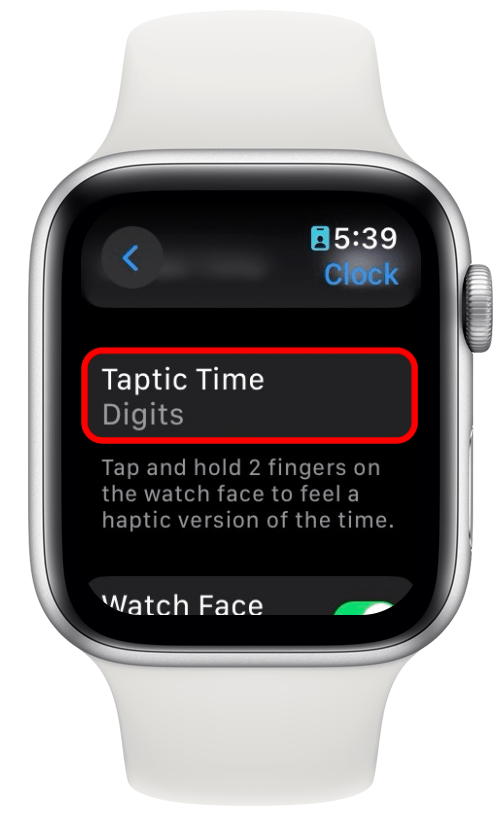
- Bakstelėkite jungiklį, kad įjungtumėte arba išjungtumėte šią funkciją.
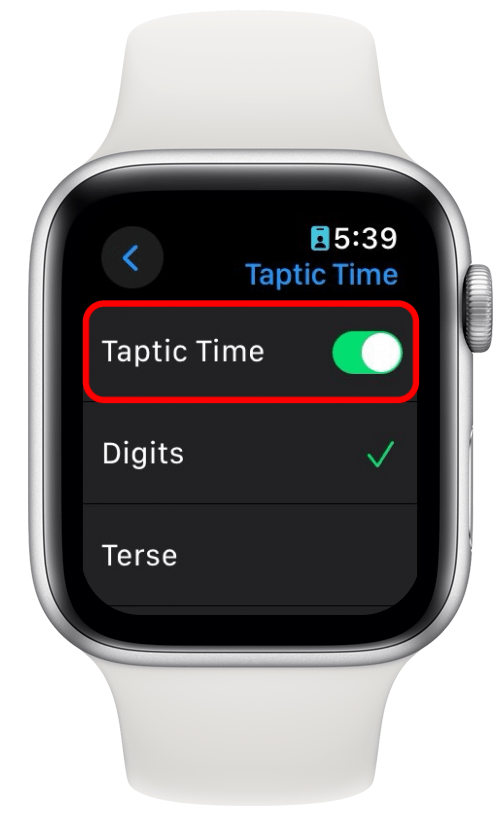
Jei „Apple Watch“ nerodo pranešimų, bet vis tiek vibruoja, šis nustatymas gali būti kaltininkas.
Ką daryti, jei „Apple Watch“ vibruoja, bet nerodo pranešimų
Tai visi nustatymai, turintys įtakos jūsų Apple Watch vibravimui, kai nėra pranešimų. Jei nė vienas iš aukščiau išvardytų dalykų jums nepadėjo, o jūs vis dar jaučiate fantominę vibraciją, patikrinkite, ar yra watchOS naujinimų, ir iš naujo paleiskite įrenginį. Jei visa kita nepavyks, gali tekti susisiekti su „Apple“ palaikymo komanda, kad gautumėte tolesnės pagalbos.
DUK
- Kodėl „Apple Watch“ negaunu pranešimų? Jei „Apple Watch“ iš viso negaunate pranešimų, mažai tikėtina, kad šiame straipsnyje pateikti sprendimai padės. Vietoj to peržiūrėkite šį trikčių šalinimo vadovą kaip ištaisyti, kad „Apple Watch“ negauna pranešimų.
- Kaip priversti „Apple Watch“ man pranešti apie tekstinius pranešimus? Pagal numatytuosius nustatymus jūsų „Apple Watch“ turėtų pranešti apie tekstinius pranešimus pradinio sąrankos proceso metu. Jei negaunate tekstinių pranešimų, peržiūrėkite mūsų straipsnį apie kaip priversti „Apple Watch“ vibruoti SMS žinutėms ir skambučiams.